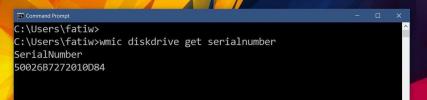كيفية تكوين خيارات النسخ الاحتياطي في Windows Home Server 2011
ميزة جديدة في Windows Home Server 2011 هي أنه يمكن للمستخدمين إنشاء نسخة احتياطية من قاعدة بيانات النسخ الاحتياطي على جهاز الكمبيوتر العميل. وهذا يعني أنه يمكن حفظ النسخة الاحتياطية لنظام ما إلى الخادم الرئيسي. علاوة على ذلك ، عند إزالة برنامج الموصل من جهاز كمبيوتر قديم ، يُتاح للمستخدمين خيار النسخ الاحتياطي للبيانات من هذا النظام إلى الخادم المنزلي. سنخبرك في هذا المنشور بكيفية تكوين النسخ الاحتياطي لنظام العميل الخاص بك في Windows Home Server 2011.
لتكوين خيارات النسخ الاحتياطي لجهاز كمبيوتر عميل ، انتقل إلى لوحة المعلومات -> أجهزة الكمبيوتر والنسخ الاحتياطي. لإجراء نسخ احتياطي للنظام على الفور ، حدد اسم الكمبيوتر وانقر فوق "بدء النسخ الاحتياطي للكمبيوتر". سيبدأ هذا على الفور عملية النسخ الاحتياطي (بعد اختيار اسم للنسخة الاحتياطية). لإيقاف عملية النسخ الاحتياطي ، يمكنك النقر فوق خيار "Stop Backup…". لنسخ أجزاء محددة فقط من النظام المحدد ، انقر فوق "تخصيص النسخ الاحتياطي لهذا الكمبيوتر".

يمكنك إما تعطيل النسخ الاحتياطي للنظام أو النقر فوق "إضافة أو إزالة عناصر النسخ الاحتياطي" لتحديد المحتوى الذي ترغب في نسخه احتياطيًا من النظام.
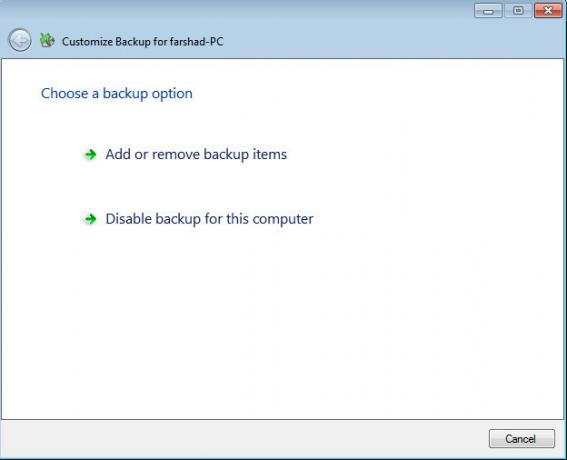
بعد ذلك ، يمكنك إما تحديد محرك (محركات) أقراص كامل للنسخ الاحتياطي أو تحديد مجلدات معينة لتضمينها في عملية النسخ الاحتياطي.
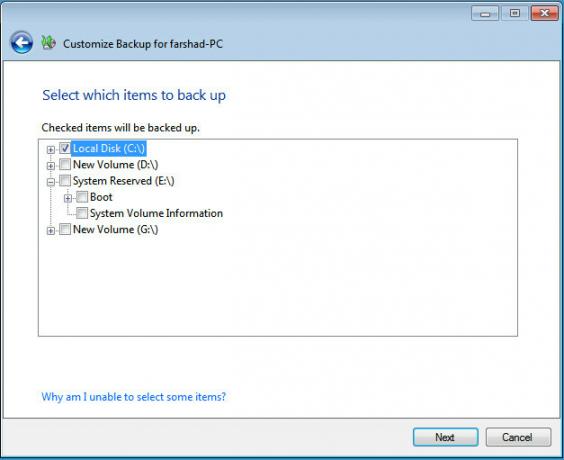
لتأكيد معايير النسخ الاحتياطي المحددة ، انقر فوق حفظ التغييرات. سيؤدي ذلك إلى حفظ التغييرات وجدول النسخ الاحتياطي للنظام وفقًا للمعايير المحددة.
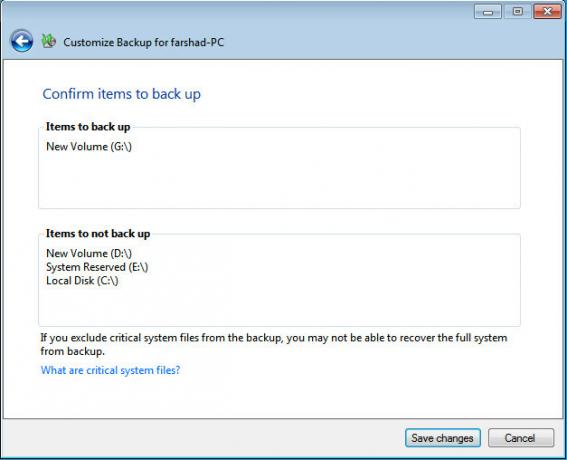
يمكنك تغيير جدول النسخ الاحتياطي وتكوين خيارات متقدمة أخرى بالنقر فوق "مهام النسخ الاحتياطي للكمبيوتر العميل الإضافية" (من لوحة المعلومات). يمكن استخدام علامة التبويب الإعدادات (التي ستفتح) لتحديد وقت جدول النسخ الاحتياطي ، ومدة الاحتفاظ بالنسخ الاحتياطي (الأيام ، والأسابيع ، والأشهر) ولإعادة التعيين إلى الخيارات الافتراضية.
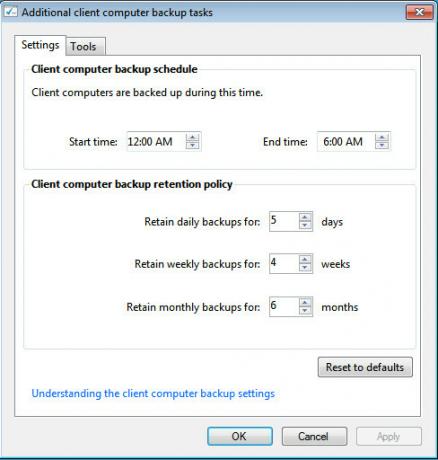
يمكن استخدام علامة التبويب "أدوات" لإصلاح النسخ الاحتياطية التالفة ، بينما يمكنك إنشاء مفتاح نسخ احتياطي لاستعادة النسخ الاحتياطية على أجهزة الكمبيوتر العميلة.
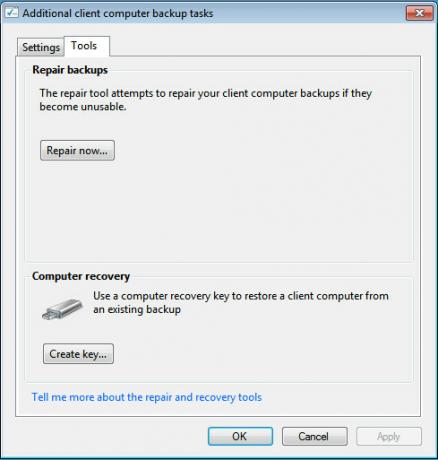
بحث
المشاركات الاخيرة
مشاركة بيانات الحافظة ولقطات الشاشة بين أجهزة الكمبيوتر البعيدة
Ybex Clipboard هي خدمة مجانية وسهلة الاستخدام للغاية وتستند إلى الو...
فحص وتحليل Microsoft Installer Package باستخدام MSI Explorer
لقد تناولنا سابقا PeStudio و Kaliro App Explorer، تقدم الأداة المسا...
كيفية العثور على الرقم التسلسلي للقرص الصلب في ويندوز
عندما يتعلق الأمر ببناء جهاز كمبيوتر ، يمكنك مناقشة المكونات الأكثر...